【フォルダ Me/XP】
動画や画像などの大きいファイルを圧縮して保存すると、ハードディスクの容量を節約できます。圧縮は標準的な圧縮方式であるZIP方式で行われますので、他のユーザーともファイルを共有できます。
まず、圧縮フォルダを作成するフォルダを開きます。フォルダ内の空いている部分を右クリックし、ショートカットメニューが表示されたら、[新規作成]→[圧縮フォルダ]をクリックします。
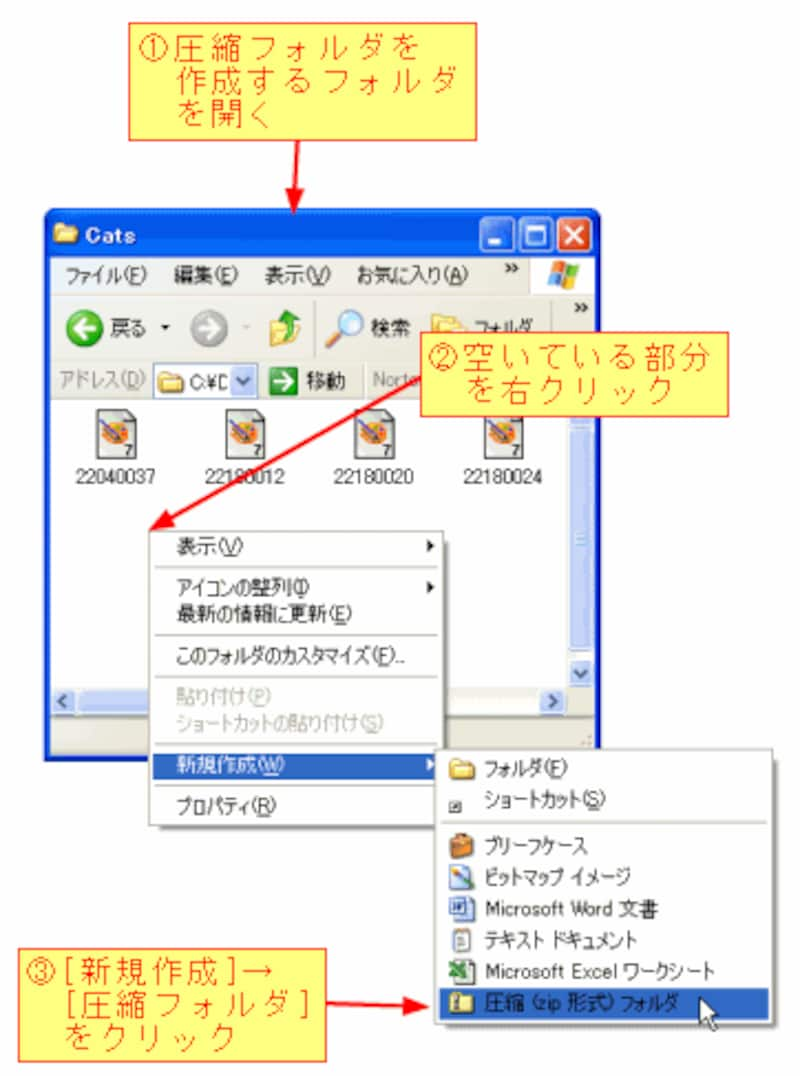
これで圧縮フォルダが作成されました。圧縮フォルダは、他のフォルダとすぐに区別できるように、ファスナーが付いたアイコンで表示されます。
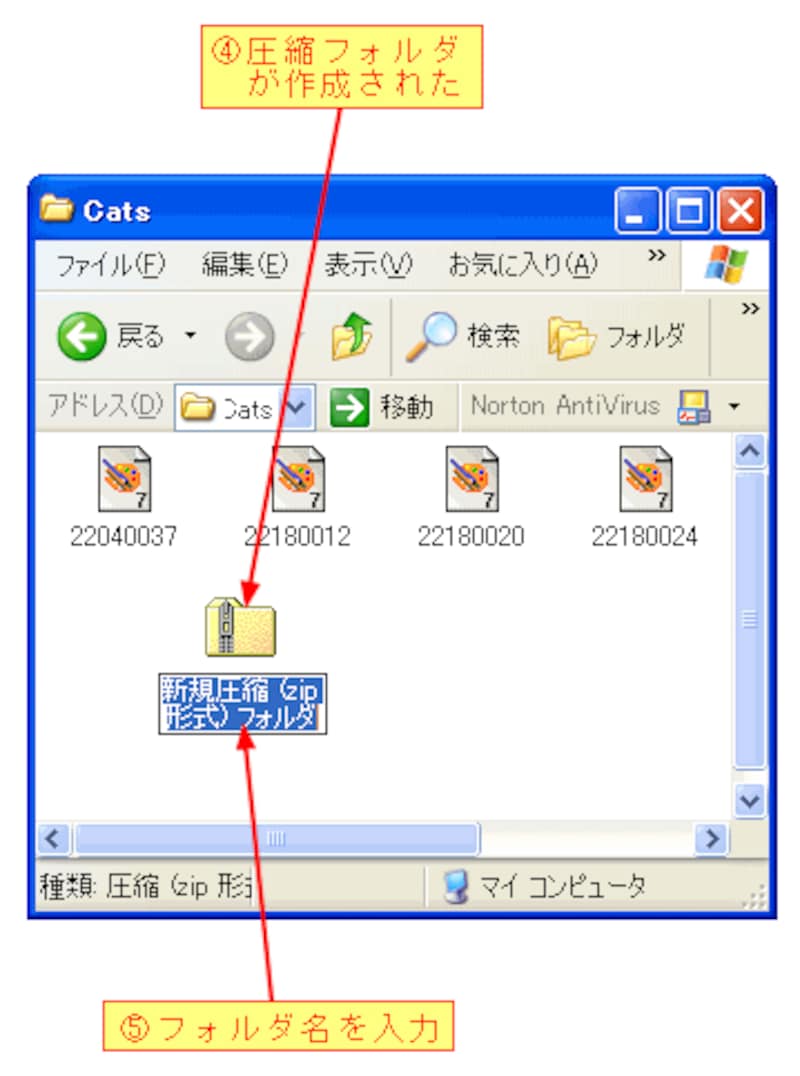
ファイルを圧縮するときは、圧縮フォルダにドラッグ&ドロップすると自動的に圧縮されます。
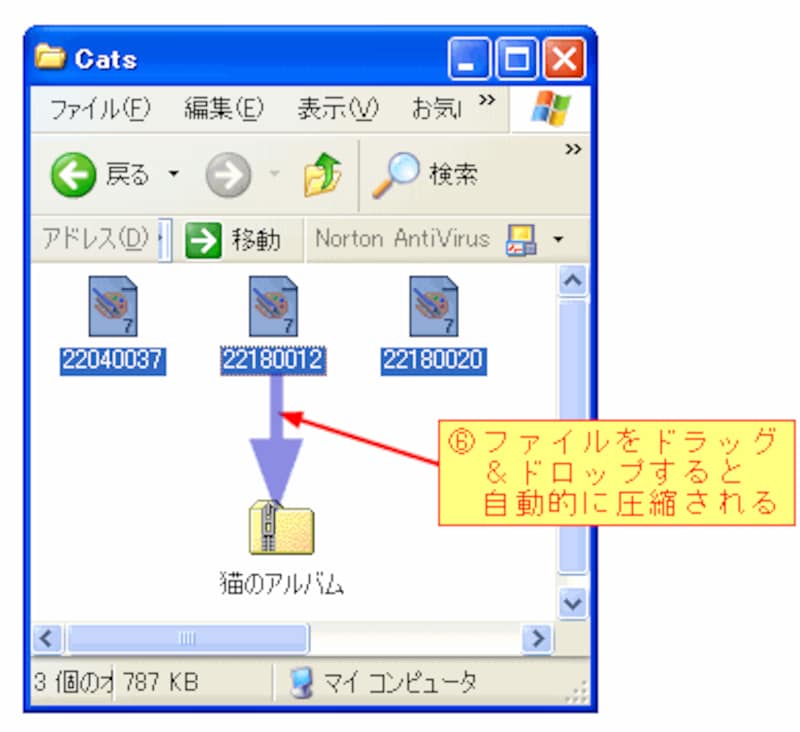
ファイルを展開するときは、圧縮フォルダ外にファイルをドラッグ&ドロップするとファイルのコピーが解凍されます。
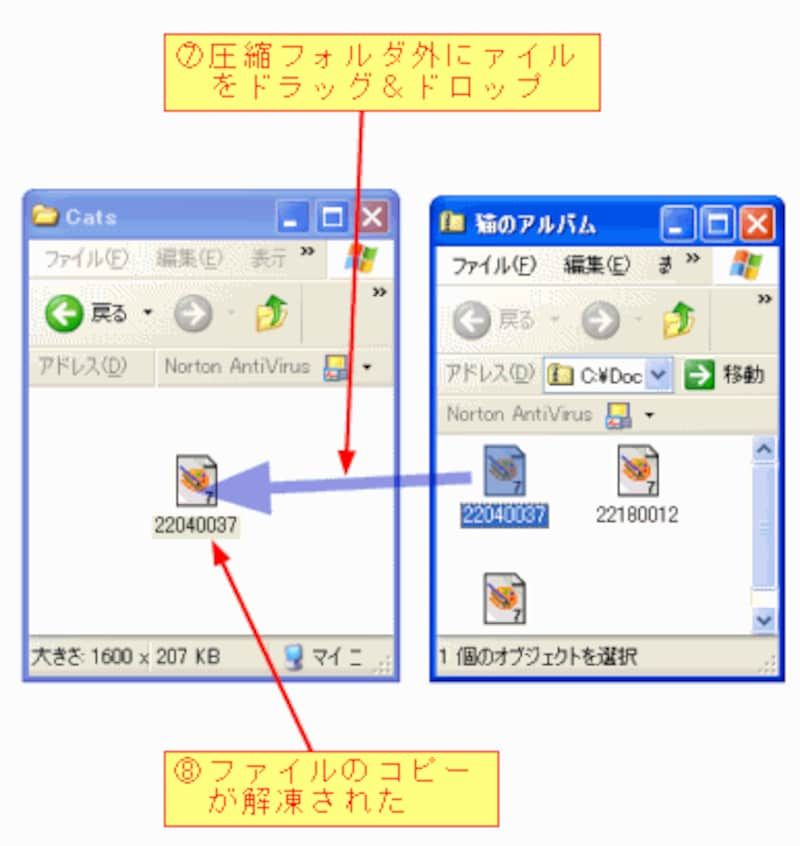
【手順のまとめ】
1)圧縮フォルダを作成するフォルダを開く。
2)フォルダ内の空いている部分を右クリックする。
3)[新規作成]をポイントする。
4)[圧縮フォルダ]をクリックする。
5)フォルダ名を入力






